iOS 9 vino con una nueva fuente de iPhone, se llama San Francisco. Pero muchos usuarios de dispositivos iOS piensan que esta fuente iPhone nueva sólo tiene un poco diferencia a la anterior. Aunque nos cansan mucho las letras iPhone predeterminadas, no podemos instalar la fuente personalizada sin ayuda de las aplicaciones de terceros. Antes de 2014, no podemos cambiar incluso la fuente iPhone sin el jailbreak. Afortunadamente, ahora, dos aplicaciones salen y nos ayudan a cambiar el tipo de letra iPhone a uno más elegante. Sigue leyendo para saber qué son estas dos aplicaciones y pruébalas para saber cómo cambiar la fuente en iPhone.
Echa un vistazo a:
Qué hacer si me olvidé la contraseña de mi iPhone
Cómo cambiar los íconos de aplicaciones del iPhone
Parte 1: Cómo cambiar la fuente de iPhone sin Jailbreak
Si deseas cambiar la fuente de iPhone predeterminada en tu dispositivo 6s/6/5s/5/4s sin jailbreak, la aplicación AnyFont puede ser tu primera opción. Aunque esta aplicación no permite el cambio del tipo de letra iPhone del sistema en tu dispositivo, funciona con Word, Excel y PowerPoint para iPad, Número, Keynote, Páginas y muchas otras aplicaciones.
Cómo instalar la aplicación AnyFont
AnyFont es una aplicación de pago y puedes descargarla de iTunes Store con 2,29 €. También puedes abrir App Store, buscar "AnyFont" y descargarla.
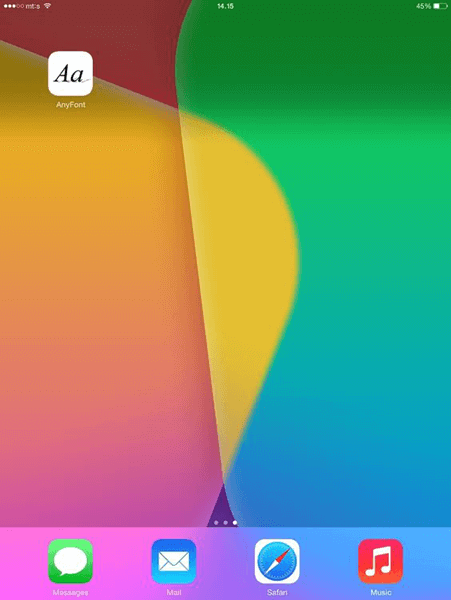
Cómo agregar fuentes para iPhone en tu dispositivo con AnyFont
1. Encuentra una fuente que deseas agregar. AnyFont apoya la mayoría de los tipos comunes de letras, como TTF, OTF o TCC. Puedes introducir "TTF" en un motor de búsqueda, y cientos de sitios web con descargas gratuitas aparecerán.
2. Agrega la fuente. Puedes agregar un carácter utilizando la función "Abrir en ..." en tus dispositivos iOS. Por ejemplo, puedes enviarte a ti mismo un archivo ttf como un adjunto por correo electrónico. Cuando lo tocas, puedes seleccionar "Abrir en ..." y luego elegir AnyFont como destino para tu archivo.
3. Después de descargar la fuente en AnyFont, aparecerá en tu lista de letras iPhone. Si instalas las letras, un proceso de instalación de un certificado especial para AnyFont se realizará. Simplemente acepta o confirma en todas las pantallas hasta que regreses a la aplicación.
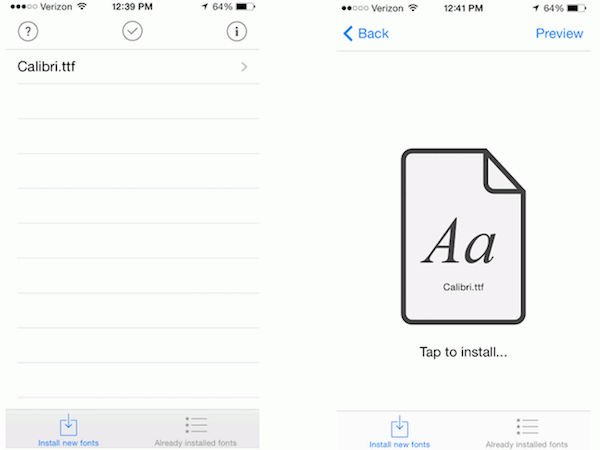
4. Cierra la aplicación si quieres utilizar las nuevas letras y luego iníciala de nuevo. ¡Ahora puedes usar la fuente iPhone personalizada!
Parte 2: Cómo cambiar el tipo de letra en iPhone con BytaFont 3
Si deseas cambiar la fuente de iPhone del sistema de tu dispositivo, la forma más fácil es usar una aplicación llamada BytaFont 3. BytaFont 3 es una herramienta gratuita que te permite cambiar las letras de iPhone del sistema en tus dispositivos iOS liberados. Ten en cuenta otra vez que, debes liberar tu iPhone para usar esta aplicación. Al mismo tiempo, ten en cuenta que el jailbreak puede anular la garantía y hará tus dispositivos inmunes a las actualizaciones vía OTA provenientes de Apple. Además, el jailbreak puede causar una pérdida de datos en tu iPhone, así que por favor haz una copia de seguridad de tu iPhone antes de hacerlo.
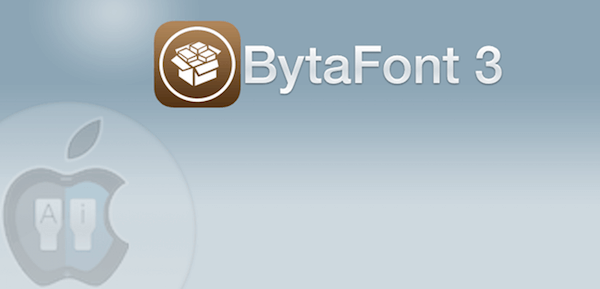
Si has realizado el jailbreak en tu iPhone, sigue los pasos a continuación para instalar una fuente iPhone nueva.
1. Instalar BytaFont. Abre Cydia> Busca BytaFont e instálalo> Si te piden que reinicies el dispositivo, simplemente hazlo. Cuando hayas instalado con éxito BytaFont 3 en tu dispositivo, puedes encontrar la aplicación en la interfaz.
2. Instalar fuente de BytaFont. Abre la aplicación BytaFont 3 y navega hasta el botón "Buscar letras" en el menú inferior. Luego, selecciona las letras de iPhone que quieres y descárgalas. Una vez que toques el botón "Descargar", te llevarán al paquete Cydia de esas letras. Simplemente toca el botón "Instalar" para descargarlo.
3. Aplicar la fuente. Cierra Cydia y abre BytaFont otra vez para activar las letras que has descargado. Debería estar disponible debajo de la opción "Básico" en la parte inferior del menú. Selecciona la letra deseada y te pedirán que reinicies el dispositivo. Después del reinicio, se mostrará la nueva letra.
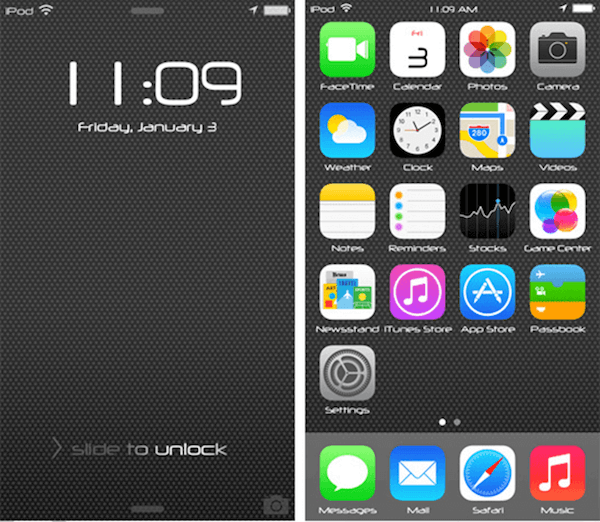
Siéntete libre de mostrarnos algunas capturas de pantalla de las letras nuevas que has agregado en tu iPhone. ¡A Disfrutar!

- Mejores trucos
- Cómo saltar activación de iCloud en iPhone
- Cómo exportar las fotos originales de mi iPhone con la Fototeca de iCloud activada
- Cómo cambiar el tipo de letra en iPhone
- Cómo arreglar iPhone atascado en Modo Audifonos
- Cómo activar airplay en mi iPhone
- Cómo eliminar cuenta de correo electrónico en iPhone
- Cómo eliminar documentos y datos de iPhone
- Cómo saber si alguien bloqueó mi número en iPhone

